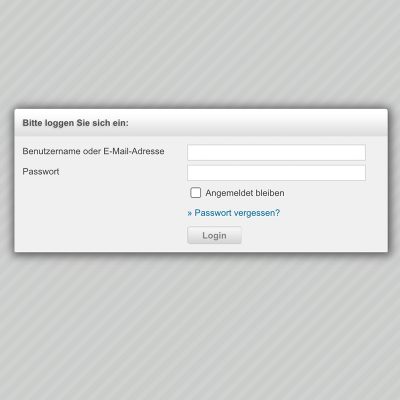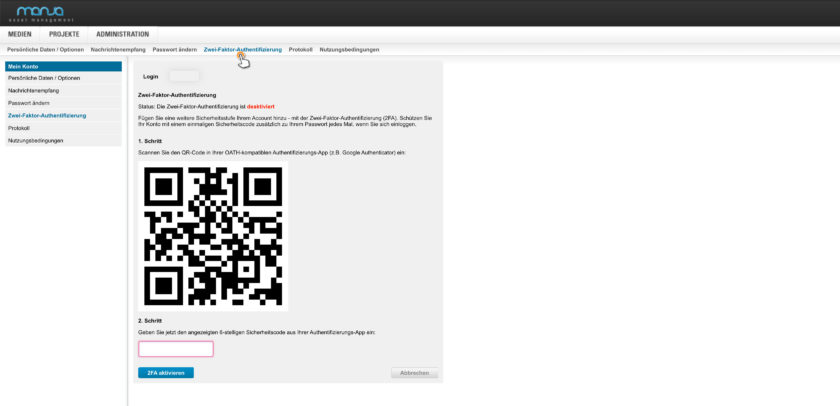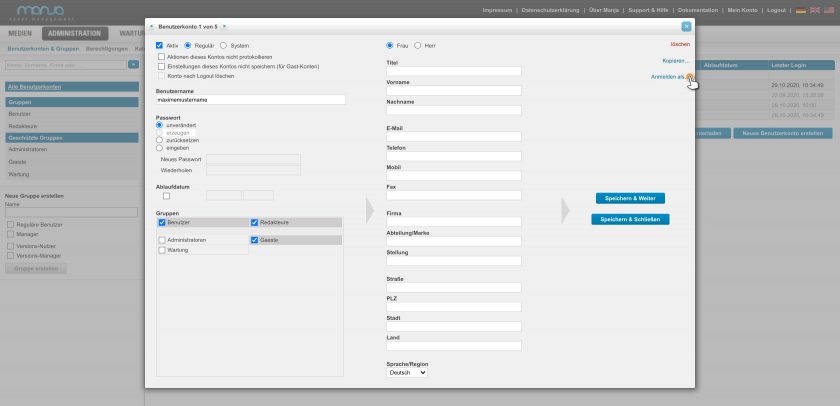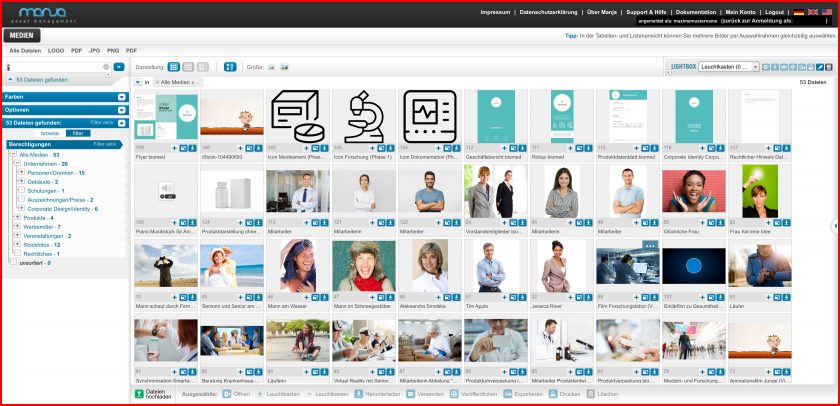Administration
Login und Zwei-Faktor-Authentifizierung (2FA) nutzen
Das Anmelden in Manja kann über verschiedene Funktionen und mit zusätzlichen Sicherheitsstufen erfolgen. Dazu gehört der Login mit zusätzlicher Zwei-Faktor-Authentifizierung oder das automatische Anmelden über das interne LDAP-System.
Welche Möglichkeiten und Sicherheitsfeatures der Login in Manja bietet und welche weiteren Authentifizierungsmöglichkeiten vorliegen, beschreiben wir in diesem Kapitel unserer Dokumentation.
Tipp: Unter Funktionen & Add-ons haben wir eine informative Übersicht über alle unsere Features zusammengestellt. Zusätzlich bieten wir auf der Seite Interaktion und Integration Informationen zu den Authentifizierungsmöglichkeiten und auf der Seite Sicherheit Fakten zur 2FA und der Passwortstärke an.